Android Lollipop 系统已经推出一段时间了,如果你的设备还没有收到更新,这种感觉我们很了解。在等待更新的过程中,不妨了解一下 Lollipop 中的一些新功能。其中,“屏幕固定”功能虽然不常被提及,但它非常实用,尤其是在平板电脑上。屏幕固定可以将某个应用“锁定”在屏幕上,除非手动取消,否则用户无法意外地退出或切换应用。如果你的设备设置了 PIN 码或密码,你还可以设置取消固定时需要输入密码,以增强安全性。
如何启用屏幕固定
升级到 Lollipop 后,屏幕固定功能需要手动开启。首先,进入“设置”,找到“安全”选项,在其中找到“屏幕固定”功能。点击该选项,然后点击开关来启用。此时,你也会看到关于固定和取消固定应用的简短说明。
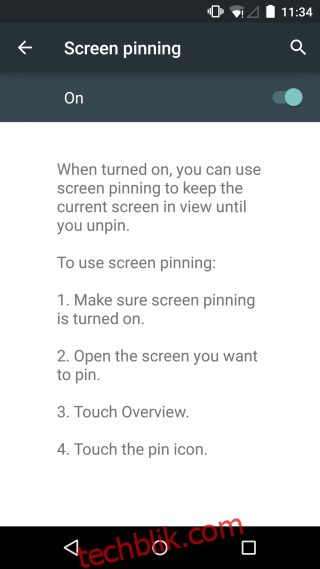
如何固定和取消固定应用
首先,启动你想要固定的应用,或者确保它最近使用过。然后点击“概览”按钮(即多任务按钮),将应用显示在多任务视图中。你会看到应用预览的右下角有一个悬浮的图钉图标。点击该图标,确认你想要固定这个应用。
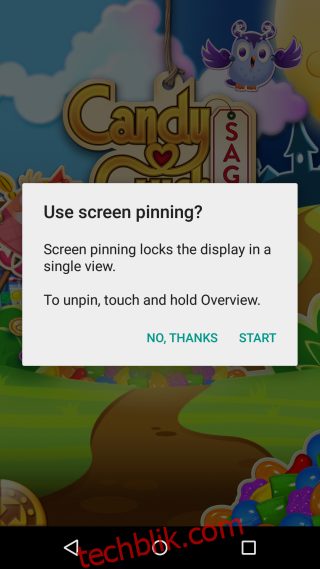
如果你的设备启用了密码或 PIN 码,你可以设置在取消固定时需要输入密码。要取消固定应用,你需要长按多任务按钮,直到屏幕上出现“屏幕已取消固定”的提示。
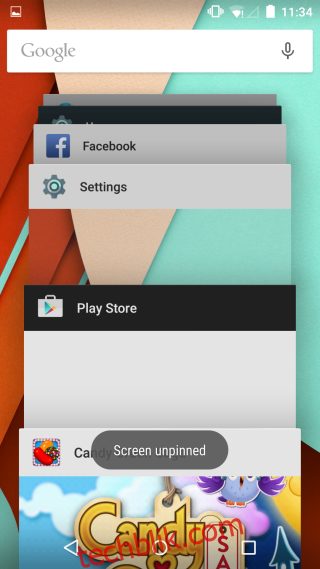
需要注意的是,虽然此功能名为“屏幕固定”,但它实际上是固定应用本身。这意味着你可以在固定的应用内进行导航和操作,但无法切换到其他应用。举例来说,如果你打开照片应用并固定屏幕,你仍然可以在应用内左右滑动浏览照片。因此,在使用这个功能时请谨慎。